เชื่อมต่อ/ควบคุมคอมพิวเตอร์ผ่านเครือข่ายด้วย KontrolPack

ควบคุมคอมพิวเตอร์ในเครือข่ายของคุณได้อย่างง่ายดายด้วย KontrolPack เชื่อมต่อและจัดการคอมพิวเตอร์ที่ใช้ระบบปฏิบัติการต่างๆ ได้อย่างง่ายดาย
Space Engineers เป็นเกมแซนด์บ็อกซ์ที่ใช้ voxel ที่เกิดขึ้นในอวกาศ ในนั้น ผู้เล่นสามารถขุดหาทรัพยากร สร้างฐาน สำรวจ ฯลฯ ในคู่มือนี้ เราจะแสดงให้คุณเห็นว่าคุณสามารถเล่นเกมบน Linux ได้อย่างไร

วิศวกรอวกาศบน Linux
Space Engineers ทำงานบน Linux และคุณจะสามารถเล่นได้ อย่างไรก็ตาม ใช้งานได้กับพลังของ Proton เท่านั้น ซึ่งรวมอยู่ใน Steam เวอร์ชัน Linux ด้วยเหตุผลนี้ เราจะต้องทบทวนวิธีการติดตั้งแอปพลิเคชัน Steam ล่วงหน้า
ติดตั้ง Steam
ในการเริ่มการติดตั้ง Steam บนพีซี Linux ของคุณ ให้เปิดหน้าต่างเทอร์มินัล หากต้องการเปิดหน้าต่างเทอร์มินัล ให้กด Ctrl + Alt + T บนแป้นพิมพ์ หรือค้นหา "Terminal" ในเมนูแอปแล้วเปิดขึ้นด้วยวิธีนี้
เมื่อหน้าต่างเทอร์มินัลเปิดและพร้อมใช้งานแล้ว ให้ปฏิบัติตามคำแนะนำในการติดตั้งด้านล่างที่สอดคล้องกับระบบปฏิบัติการ Linux ที่คุณใช้อยู่ในปัจจุบัน
อูบุนตู
บน Ubuntu คุณจะสามารถติดตั้งแอปพลิเคชัน Steam ได้โดยใช้ คำสั่งApt ด้านล่าง
sudo apt ติดตั้งไอน้ำ
เดเบียน
บน Debian Linux แอป Steam สามารถติดตั้งได้ผ่านแพ็คเกจ DEB ที่ดาวน์โหลดได้บนคอมพิวเตอร์ของคุณ ในการดาวน์โหลดแพ็คเกจ Steam DEB บนคอมพิวเตอร์ของคุณ ให้ใช้เครื่องมือดาวน์โหลด wget เพื่อคว้ามัน
wget https://steamcdn-a.akamaihd.net/client/installer/steam.deb
หลังจากดาวน์โหลดแพ็คเกจ Steam DEB ล่าสุดไปยัง Debian Linux PC ของคุณ การติดตั้ง Steam ก็จะเริ่มขึ้น เมื่อใช้ คำสั่งdpkg ด้านล่าง คุณจะสามารถทำให้แอป Steam ทำงานได้
sudo dpkg -i steam.deb
เมื่อติดตั้งแพ็คเกจ Steam DEB บนคอมพิวเตอร์ของคุณ คุณจะต้องใช้คำสั่ง apt-get install -f ด้านล่างเพื่อแก้ไขปัญหาการพึ่งพาที่อาจเกิดขึ้นระหว่างการติดตั้ง
sudo apt-get install -f
Arch Linux
บนArch Linuxแอป Steam สามารถติดตั้งได้อย่างง่ายดายด้วยคำสั่งPacman ต่อไปนี้
sudo pacman -S ไอน้ำ
Fedora/OpenSUSE
สามารถติดตั้ง Steam ได้ทั้งบน Fedora และ OpenSUSE Linux ผ่านแหล่งซอฟต์แวร์อย่างเป็นทางการ อย่างไรก็ตาม Steam ที่วางจำหน่าย Flatpak นั้นทำงานได้ดีกว่ามากบนดิสทริบิวชันเหล่านี้ และด้วยเหตุนี้ เราจึงแนะนำให้ติดตั้งแทน
Flatpak
เพื่อให้แอป Steam ทำงานบน Steam ได้ สิ่งแรกที่คุณต้องทำคือเปิดใช้งานรันไทม์ Flatpak บนคอมพิวเตอร์ของคุณ ต้องการเปิดใช้งานรันไทม์ Flatpak บนคอมพิวเตอร์ของคุณทำตามคำแนะนำในเรื่อง
หลังจากตั้งค่ารันไทม์ Flatpak บนคอมพิวเตอร์ของคุณแล้ว คุณต้องตั้งค่า Flathub app store ในการตั้งค่าแอพสโตร์ Flathub ให้ใช้คำสั่งเพิ่มระยะไกล ต่อไปนี้ ด้านล่าง ขั้นตอนนี้มีความสำคัญ เนื่องจากหากไม่มี Steam จะไม่สามารถติดตั้งได้
flatpak ระยะไกลเพิ่ม --if-not-exists flathub https://flathub.org/repo/flathub.flatpakrepo
เมื่อตั้งค่าร้านแอป Flathub แล้ว สามารถติดตั้งแอปพลิเคชัน Steam ได้ ใช้คำสั่งด้านล่าง ติดตั้ง Steam
flatpak ติดตั้ง flathub com.valvesoftware.Steam
ติดตั้ง Space Engineers บน Linux
เมื่อติดตั้ง Steam แล้ว ให้เปิดแอปและลงชื่อเข้าใช้บัญชีของคุณด้วยข้อมูลรับรองผู้ใช้ของคุณ หลังจากนั้น ให้ทำตามคำแนะนำทีละขั้นตอนด้านล่างเพื่อให้ Space Engineers ทำงานบน Linux
ขั้นตอนที่ 1: ขั้นแรก เปิด Steam และคลิกที่เมนู "Steam" จากนั้นเลือกตัวเลือก "การตั้งค่า" เพื่อเข้าถึงพื้นที่การตั้งค่า Steam จากที่นั่น ให้ค้นหาพื้นที่ "Steam Play"
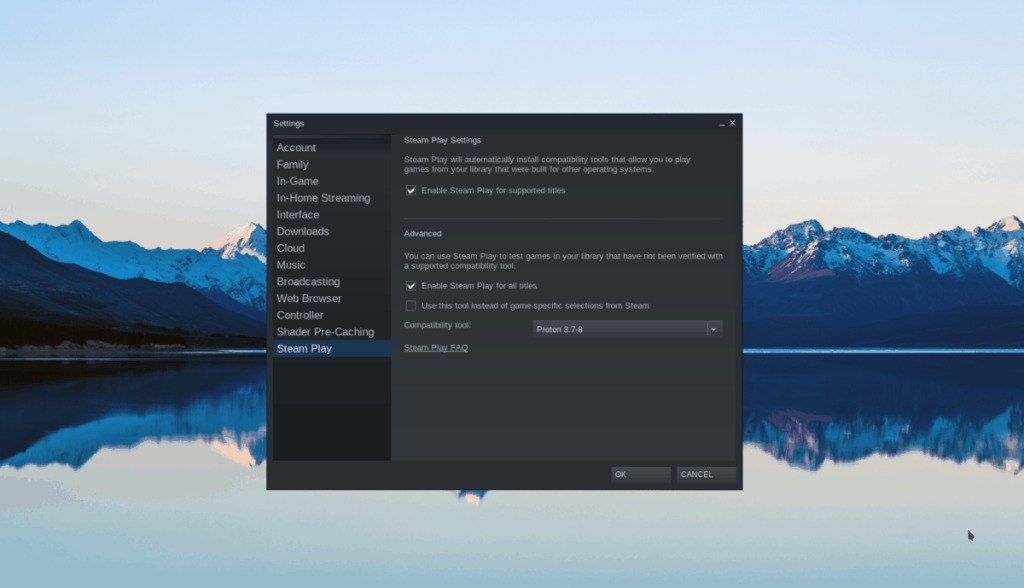
ภายในพื้นที่ Steam Play ให้เลือกทั้ง “เปิดใช้งาน Steam Play สำหรับชื่อที่รองรับ” และ “เปิดใช้งาน Steam Play สำหรับชื่ออื่นๆ ทั้งหมด” จากนั้นคลิกที่ปุ่ม "ตกลง" เพื่อใช้การเปลี่ยนแปลงกับ Steam
ขั้นตอนที่ 2:ค้นหาปุ่ม "ร้านค้า" และคลิกด้วยเมาส์ จากนั้นคลิกที่ช่องค้นหาด้วยเมาส์ ในช่องค้นหาให้พิมพ์ "Space Engineers" แล้วกดปุ่มEnter เพื่อดูผลลัพธ์
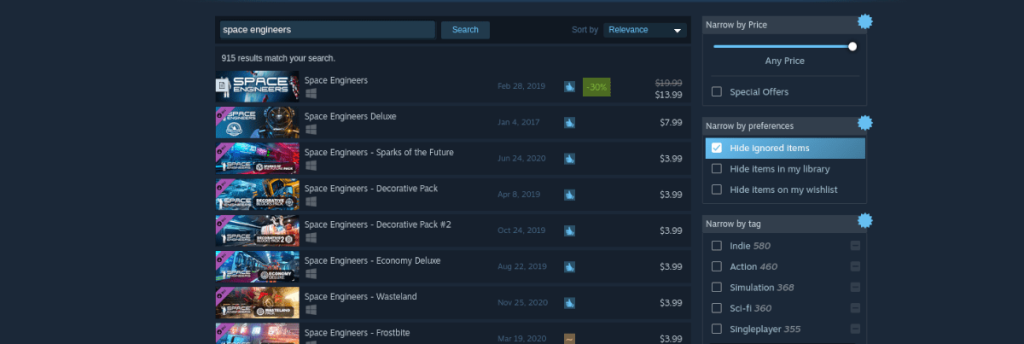
ดูผลการค้นหา "วิศวกรอวกาศ" และคลิกเพื่อดูหน้าร้านค้า จากนั้น ให้หาปุ่ม “หยิบลงตะกร้า” สีเขียวเพื่อซื้อและเพิ่มเกมในบัญชีของคุณ

ขั้นตอนที่ 3:เปิดหน้าต่างเทอร์มินัล เมื่อหน้าต่างเทอร์มินัลเปิดขึ้น ให้ทำตามคำแนะนำนี้เพื่อติดตั้ง Protontricks คุณจะต้องใช้เพื่อให้วิศวกรอวกาศทำงาน
หลังจากติดตั้ง Space Engineers แล้ว ให้ทำดังต่อไปนี้ ขั้นแรกให้คลิกที่ปุ่ม "PLAY" สีเขียวเพื่อเริ่มเกม ไม่ต้องกังวลหากเปิดไม่ถูกต้อง
เมื่อเกมเปิดตัวแล้วให้ปิด จากนั้นไปที่เทอร์มินัลแล้วรันคำสั่งต่อไปนี้
โปรตอนทริกส์ --gui
เลือก "วิศวกรอวกาศ" ใน Protontricks GUI จากนั้นเลือก “dotnet48” และติดตั้ง จากนั้นรีบูทพีซีของคุณ
ขั้นตอนที่ 4:หลังจากรีบู๊ตพีซีของคุณแล้ว ให้เปิด Steam อีกครั้งแล้วคลิกปุ่ม “PLAY” สีเขียวเป็นครั้งที่สอง เนื่องจาก Protontricks ได้ติดตั้ง dotnet48 มันควรจะทำงานอย่างถูกต้อง! สนุก!

การแก้ไขปัญหา
ต้องการความช่วยเหลือในการทำให้ Space Engineers ทำงานบน Linux PC ของคุณหรือไม่? ตรวจสอบหน้าการแก้ไขปัญหา ProtonDBสำหรับข้อมูลเพิ่มเติม
ควบคุมคอมพิวเตอร์ในเครือข่ายของคุณได้อย่างง่ายดายด้วย KontrolPack เชื่อมต่อและจัดการคอมพิวเตอร์ที่ใช้ระบบปฏิบัติการต่างๆ ได้อย่างง่ายดาย
คุณต้องการทำงานซ้ำๆ โดยอัตโนมัติหรือไม่? แทนที่จะต้องกดปุ่มซ้ำๆ หลายครั้งด้วยตนเอง จะดีกว่าไหมถ้ามีแอปพลิเคชัน
iDownloade เป็นเครื่องมือข้ามแพลตฟอร์มที่ช่วยให้ผู้ใช้สามารถดาวน์โหลดเนื้อหาที่ไม่มี DRM จากบริการ iPlayer ของ BBC ได้ โดยสามารถดาวน์โหลดวิดีโอทั้งสองในรูปแบบ .mov ได้
เราได้ครอบคลุมคุณลักษณะของ Outlook 2010 ไว้อย่างละเอียดแล้ว แต่เนื่องจากจะไม่เปิดตัวก่อนเดือนมิถุนายน 2010 จึงถึงเวลาที่จะมาดู Thunderbird 3
นานๆ ทีทุกคนก็อยากพักบ้าง ถ้าอยากเล่นเกมสนุกๆ ลองเล่น Flight Gear ดูสิ เป็นเกมโอเพนซอร์สฟรีแบบมัลติแพลตฟอร์ม
MP3 Diags คือเครื่องมือขั้นสุดยอดสำหรับแก้ไขปัญหาในคอลเลกชันเพลงของคุณ สามารถแท็กไฟล์ MP3 ของคุณได้อย่างถูกต้อง เพิ่มปกอัลบั้มที่หายไป และแก้ไข VBR
เช่นเดียวกับ Google Wave, Google Voice ได้สร้างกระแสฮือฮาไปทั่วโลก Google มุ่งมั่นที่จะเปลี่ยนแปลงวิธีการสื่อสารของเรา และนับตั้งแต่นั้นมาก็กำลังกลายเป็น...
มีเครื่องมือมากมายที่ช่วยให้ผู้ใช้ Flickr สามารถดาวน์โหลดรูปภาพคุณภาพสูงได้ แต่มีวิธีดาวน์โหลด Flickr Favorites บ้างไหม? เมื่อเร็ว ๆ นี้เราได้...
การสุ่มตัวอย่างคืออะไร? ตามข้อมูลของ Wikipedia “คือการนำส่วนหนึ่งหรือตัวอย่างจากการบันทึกเสียงหนึ่งมาใช้ซ้ำเป็นเครื่องดนตรีหรือ...
Google Sites เป็นบริการจาก Google ที่ช่วยให้ผู้ใช้โฮสต์เว็บไซต์บนเซิร์ฟเวอร์ของ Google แต่มีปัญหาหนึ่งคือไม่มีตัวเลือกสำรองข้อมูลในตัว



![ดาวน์โหลด FlightGear Flight Simulator ฟรี [สนุกเลย] ดาวน์โหลด FlightGear Flight Simulator ฟรี [สนุกเลย]](https://tips.webtech360.com/resources8/r252/image-7634-0829093738400.jpg)




